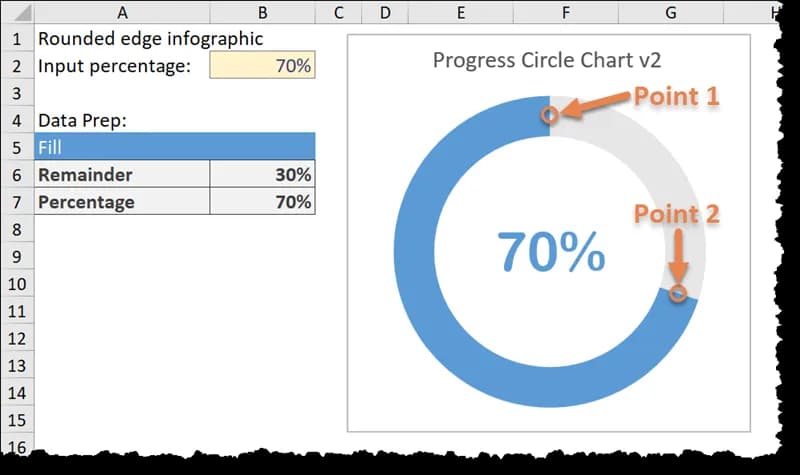Wykres kołowy to efektywne narzędzie do wizualizacji danych w programie Excel, szczególnie przydatne przy prezentacji niewielkiej liczby kategorii. Tworzenie takiego wykresu jest prostym procesem, który wymaga odpowiedniego przygotowania danych i wykorzystania wbudowanych narzędzi Excel. Kluczowe kroki obejmują wprowadzenie danych do arkusza, zaznaczenie obszaru, wstawienie wykresu z zakładki "Wstawianie" oraz dostosowanie jego wyglądu za pomocą dostępnych opcji formatowania.
Najważniejsze informacje:- Wykres kołowy najlepiej sprawdza się dla maksymalnie 7 kategorii
- Dane muszą być dodatnie i sumować się do 100% (przy użyciu procentów)
- Tworzenie wykresu to prosty proces: przygotowanie danych, wstawienie i formatowanie
- Excel oferuje różnorodne opcje dostosowania wyglądu wykresu
- Etykiety danych, zmiana stylu i filtry to kluczowe narzędzia do personalizacji wykresu
Czym jest wykres kołowy i do czego służy?
Wykres kołowy w Excelu to graficzna reprezentacja danych w formie koła podzielonego na wycinki. Każdy wycinek reprezentuje procentowy udział danej kategorii w całości.
Wykresy kołowe służą do prezentacji proporcji lub składu całości. Są szczególnie przydatne, gdy chcemy pokazać, jak różne części składają się na całość lub porównać udziały poszczególnych kategorii. Tworzenie wykresu kołowego Excel jest idealne, gdy mamy do czynienia z niewielką liczbą kategorii i chcemy szybko zobrazować ich względne znaczenie.
Oto 5 przykładowych sytuacji, w których warto użyć wykresu kołowego:
- Prezentacja struktury budżetu firmy
- Zobrazowanie wyników ankiety z kilkoma opcjami odpowiedzi
- Przedstawienie udziałów rynkowych konkurujących firm
- Pokazanie podziału czasu w ciągu dnia na różne aktywności
- Wizualizacja składu demograficznego grupy ludzi
Przygotowanie danych do wykresu kołowego
Aby stworzyć wykres kołowy w Excelu, musisz odpowiednio przygotować dane. Potrzebujesz dwóch kolumn: jednej z nazwami kategorii, drugiej z odpowiadającymi im wartościami. Wartości muszą być dodatnie i najlepiej, gdy sumują się do 100%.
Formatowanie danych w arkuszu Excel
Oto szczegółowe kroki tworzenia tabeli danych:
- Otwórz nowy arkusz w Excelu
- W pierwszej kolumnie (A) wpisz nazwy kategorii
- W drugiej kolumnie (B) wprowadź odpowiadające im wartości liczbowe
- Upewnij się, że wszystkie komórki są wypełnione i nie ma pustych wierszy między danymi
- Opcjonalnie: dodaj nagłówki kolumn dla lepszej czytelności
Najczęstsze błędy przy przygotowywaniu danych
Błąd 1: Zbyt wiele kategorii. Unikaj używania więcej niż 7 kategorii, gdyż wykres staje się nieczytelny. Jeśli masz więcej danych, rozważ połączenie mniejszych kategorii w jedną "Inne".
Błąd 2: Ujemne wartości. Wykres kołowy Excel nie obsługuje ujemnych wartości. Upewnij się, że wszystkie twoje dane są dodatnie.
Błąd 3: Niesumujące się do 100% wartości. Chociaż Excel może sam przeliczyć wartości na procenty, najlepiej, gdy twoje dane już sumują się do 100% lub całkowitej wartości, którą chcesz przedstawić.
Tworzenie wykresu kołowego - krok po kroku
Wybór odpowiedniego typu wykresu
Excel oferuje kilka typów wykresów kołowych. Masz do wyboru wykresy 2D, 3D oraz wykresy pierścieniowe. Standardowy wykres 2D jest najbardziej czytelny i najczęściej używany.
Proces tworzenia wykresu
Oto jak zrobić wykres kołowy w Excelu krok po kroku:
- Zaznacz dane, które chcesz przedstawić na wykresie
- Przejdź do zakładki "Wstawianie" na górnym pasku menu
- Kliknij ikonę "Wykres kołowy" w sekcji "Wykresy"
- Wybierz preferowany typ wykresu kołowego
- Excel automatycznie wygeneruje wykres
- Kliknij na wykres, aby aktywować narzędzia do jego edycji
- Dostosuj wygląd wykresu według potrzeb
| Cecha | Wykres 2D | Wykres 3D |
| Czytelność | Wysoka | Średnia |
| Efekt wizualny | Prosty | Atrakcyjny |
| Dokładność odczytu | Wysoka | Niższa (efekt perspektywy) |
Formatowanie i dostosowywanie wykresu kołowego
Zmiana kolorów i stylu wykresu
Aby zmienić kolorystykę wykresu kołowego w Excelu, kliknij na wykres prawym przyciskiem myszy i wybierz "Formatuj serię danych". W panelu po prawej stronie znajdziesz opcje zmiany koloru wypełnienia, obramowania i efektów. Możesz też użyć gotowych motywów kolorystycznych z zakładki "Projektowanie".
Dodawanie i formatowanie etykiet danych
Oto jak dodać etykiety do wykresu kołowego Excel:
- Kliknij prawym przyciskiem myszy na wykres
- Wybierz "Dodaj etykiety danych"
- Kliknij na etykiety i wybierz "Formatuj etykiety danych"
- W panelu po prawej dostosuj ich wygląd i zawartość
- Możesz wybrać, czy etykiety mają pokazywać wartości, procenty, nazwy kategorii, lub kombinację tych informacji
Dostosowywanie legendy i tytułu wykresu
Legenda i tytuł to kluczowe elementy wykresu kołowego w Excelu. Aby dodać tytuł, kliknij na "Elementy wykresu" (+) obok wykresu i zaznacz "Tytuł wykresu". Legendę możesz przesuwać, klikając na nią i przeciągając w wybrane miejsce. Formatowanie tych elementów jest dostępne po kliknięciu prawym przyciskiem myszy i wybraniu opcji "Formatuj tytuł/legendę".
Zaawansowane techniki tworzenia wykresów kołowych
Tworzenie wykresu pierścieniowego
Jak zrobić diagram kołowy w Excelu w formie pierścienia? To proste! Podczas wyboru typu wykresu, zamiast standardowego kołowego, wybierz "Pierścieniowy". Możesz regulować grubość pierścienia, klikając dwukrotnie na wykres i dostosowując opcję "Szerokość otworu" w panelu formatowania serii danych.
Wyodrębnianie wycinków
Wyodrębnianie wycinków to świetny sposób na podkreślenie konkretnej kategorii. Aby to zrobić, kliknij dwukrotnie na wycinek, który chcesz wyodrębnić, a następnie przeciągnij go lekko na zewnątrz. Ta technika jest szczególnie przydatna, gdy chcesz zwrócić uwagę na konkretną część danych.
Dodawanie linii trendu do wykresu kołowego
Choć nie jest to typowe zastosowanie, możesz dodać linię trendu do wykresu kołowego Excel. Jest to przydatne, gdy chcesz pokazać tendencję w cyklicznych danych. Wybierz serię danych, kliknij prawym przyciskiem myszy i wybierz "Dodaj linię trendu".
Najlepsze praktyki przy tworzeniu wykresów kołowych
- Ogranicz liczbę kategorii do maksymalnie 7 dla zachowania czytelności
- Używaj kontrastowych kolorów dla łatwiejszego rozróżnienia wycinków
- Sortuj dane od największej do najmniejszej wartości (z wyjątkiem kategorii "Inne")
- Używaj etykiet danych, aby precyzyjnie pokazać wartości lub procenty
- Rozważ użycie wykresu pierścieniowego dla porównania dwóch zestawów danych
- Zawsze dodawaj czytelny tytuł wykresu i legendę
Ograniczenia wykresów kołowych
Wykresy kołowe mają pewne ograniczenia, o których warto pamiętać:
Trudność w porównywaniu. Ludzkie oko ma problem z precyzyjnym porównywaniem kątów i powierzchni, zwłaszcza gdy różnice są niewielkie.
Nieefektywność przy dużej liczbie kategorii. Wykres staje się nieczytelny, gdy zawiera zbyt wiele wycinków.
Brak możliwości pokazania zmian w czasie. Wykresy kołowe przedstawiają statyczny obraz danych, nie nadają się do pokazywania trendów.
Kiedy lepiej użyć innego typu wykresu?
Czasami tworzenie wykresu kołowego Excel nie jest najlepszym wyborem. Rozważ użycie wykresu słupkowego, gdy masz wiele kategorii lub chcesz ułatwić porównywanie wartości. Wykres liniowy będzie lepszy do pokazania zmian w czasie. Dla złożonych danych z wieloma zmiennymi, wykres radarowy może być bardziej odpowiedni.Alternatywne typy wykresów w Excelu
Wykres słupkowy: Idealny do porównywania wartości między różnymi kategoriami. Łatwy w odczycie i interpretacji.
Wykres liniowy: Doskonały do pokazywania trendów i zmian w czasie. Pozwala na łatwe śledzenie wzrostów i spadków.
Wykres punktowy: Przydatny do pokazywania korelacji między dwiema zmiennymi. Świetny dla danych naukowych i statystycznych.
Wykres radarowy: Umożliwia porównanie wielu zmiennych jednocześnie. Przydatny w analizach wieloczynnikowych.
| Typ wykresu | Zalety | Wady |
| Kołowy | Prosty w odbiorze, pokazuje proporcje | Trudny przy wielu kategoriach |
| Słupkowy | Łatwe porównywanie wartości | Może zajmować dużo miejsca |
| Liniowy | Pokazuje trendy w czasie | Nieodpowiedni dla kategorii nominalnych |
| Punktowy | Pokazuje korelacje | Wymaga zrozumienia statystyki |
Tworzenie efektywnych wykresów kołowych w Excelu: od podstaw do zaawansowanych technik
Wykres kołowy w Excelu to potężne narzędzie do wizualizacji danych, które pozwala na czytelne przedstawienie proporcji i udziałów w całości. Kluczem do sukcesu jest odpowiednie przygotowanie danych, ograniczenie liczby kategorii do maksymalnie siedmiu oraz umiejętne wykorzystanie narzędzi formatowania dostępnych w Excelu.Pamiętaj, że tworzenie wykresu kołowego Excel to nie tylko techniczna umiejętność, ale także sztuka prezentacji danych. Wybór odpowiednich kolorów, dodanie czytelnych etykiet i legendy oraz prawidłowe rozmieszczenie elementów wykresu znacząco wpływają na jego efektywność. W przypadku bardziej złożonych danych lub potrzeby przedstawienia trendów czasowych, warto rozważyć alternatywne typy wykresów, takie jak słupkowe czy liniowe.
Opanowanie zaawansowanych technik, takich jak tworzenie wykresów pierścieniowych czy wyodrębnianie wycinków, pozwoli ci tworzyć jeszcze bardziej imponujące i informatywne wizualizacje. Pamiętaj jednak, że najważniejsza jest czytelność i łatwość interpretacji danych - czasem prosty wykres kołowy w Excelu może być bardziej efektywny niż skomplikowana, zaawansowana grafika.